苹果6s怎么短信特效
是关于如何在iPhone 6s上设置短信特效的详细指南,涵盖操作步骤、注意事项及常见问题解答:

基础条件与准备工作
- 系统要求:确保设备已更新至最新的稳定版iOS系统(早期版本可能不支持该功能),这是启用特效的前提,因为苹果通常会在新系统中引入或优化此类交互特性。
- 功能依赖项:必须开启iMessage服务,进入“设置”>“信息”,将iMessage开关打开,此功能仅支持双方均为苹果用户的情况,若接收方非iPhone用户,则无法显示动态效果。
- 网络环境:发送时需保持联网状态,以便通过iMessage协议传输带有特效的内容。
具体操作流程
| 步骤序号 | 操作描述 | 细节说明 |
|---|---|---|
| 1 | 启动短信应用 | 点击主屏幕上的绿色“信息”图标,进入短信列表界面。 |
| 2 | 新建对话窗口 | 点击右上角的笔形图标创建新消息,或选择现有联系人继续编辑回复内容。 |
| 3 | 输入文本内容 | 在文本框内键入想要发送的文字,例如祝福语、表情符号组合等。 |
| 4 | 触发特效菜单 | 完成输入后,长按右侧的蓝色发送按钮(向上箭头),直至弹出特效选择界面。 |
| 5 | 选择特效类型 | 此时会出现两个分类选项:“气泡”和“屏幕”,前者让文字以卡通对话气泡形式展现;后者则会产生全屏动画效果,如爆炸、缩小消失等,可通过左右滑动浏览更多样式。 |
| 6 | 确认发送 | 选定心仪的效果后,点击旁边的“发送”键即可将带有特效的消息发出,接收方同样使用iPhone时能看到相同的视觉体验。 |
注意事项与技巧分享
- 兼容性限制:只有当发件人和收件人都在使用支持iMessage的苹果设备时,才能正常显示特效,若对方未满足这一条件,消息将以普通文本形式呈现。
- 创意应用场景:利用这些生动有趣的特效可以为日常沟通增添乐趣,尤其在生日祝贺、节日问候等场合下,能够显著提升信息的吸引力和个人情感表达力度。
- 预览功能:在选择特定特效前,可以先预览实际效果,确保所选样式符合预期再进行最终发送。
相关问答FAQs
Q1: 如果长按发送键没有出现特效选项怎么办?
A1: 首先检查是否已正确开启iMessage功能(路径:“设置”>“信息”),并确认双方均已更新至最新iOS版本,还需保证设备处于良好的网络连接状态,如果问题依旧存在,尝试重启手机或者重新安装iOS更新来解决潜在的软件故障。
Q2: 是否可以自定义短信特效?
A2: 目前iOS系统暂不支持用户自行设计或添加新的短信特效,所有可用的效果均由苹果公司预装提供,用户只能从内置选项中挑选自己喜欢的样式来使用,随着每次大的iOS更新,有时会加入新的特效供用户体验。
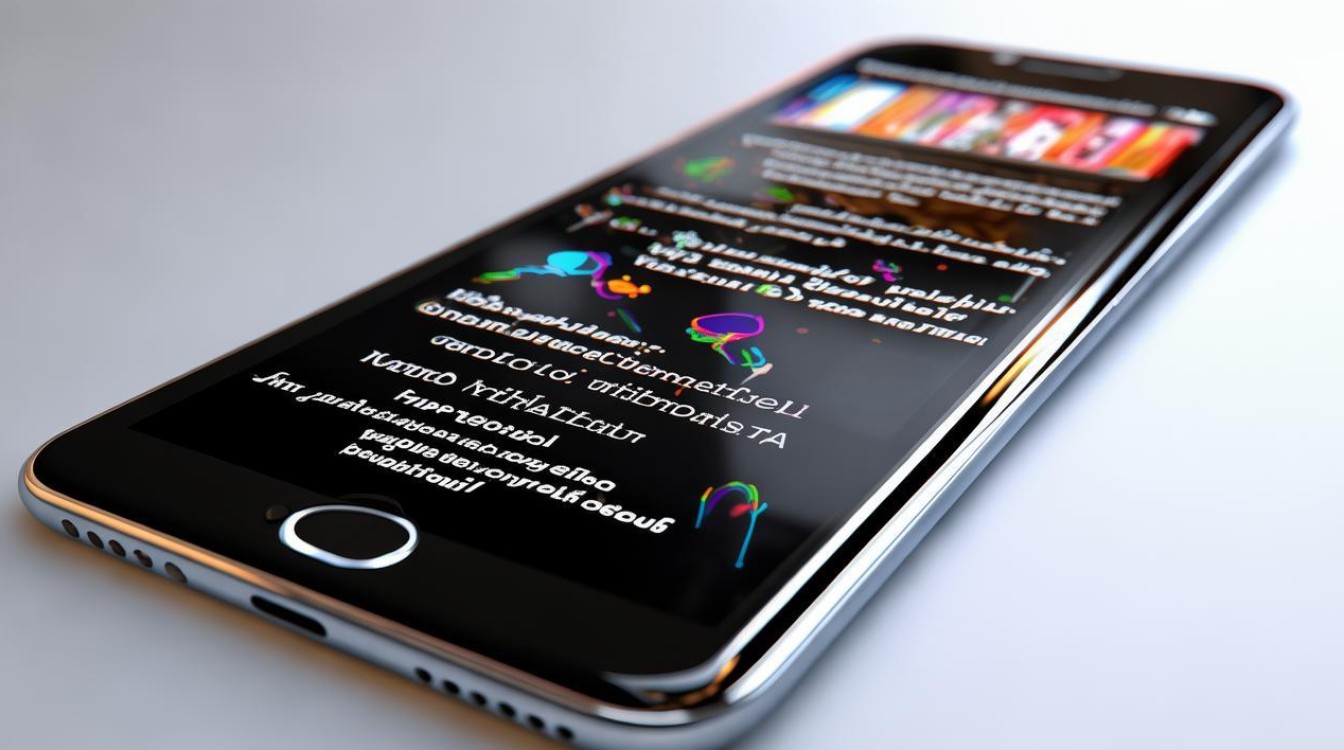
通过上述步骤,您可以轻松地在iPhone 6s上为短信添加各种有趣的特效,使您的信息更加生动有趣,无论是给朋友送上一份特别的祝福还是简单地增加聊天的乐趣,这些小技巧都能
版权声明:本文由环云手机汇 - 聚焦全球新机与行业动态!发布,如需转载请注明出处。





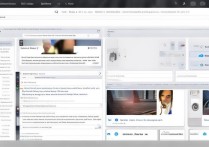






 冀ICP备2021017634号-5
冀ICP备2021017634号-5
 冀公网安备13062802000102号
冀公网安备13062802000102号